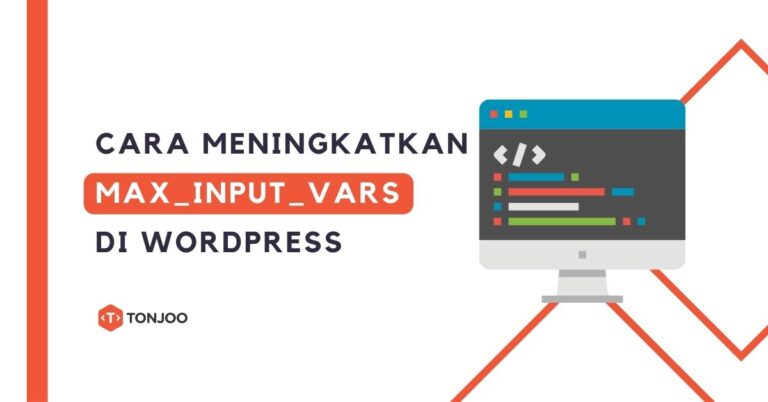
Meningkatkan max_input_vars – Error pada WordPress yang memunculkan pesan max_input_vars cukup umum terjadi. Cara mengatasinya adalah dengan meningkatkan nilainya. Artikel ini membahas beberapa metode yang dapat Anda coba.
Secara garis besar, metode untuk mengatasi error max_input_vars WordPress adalah mengubah kode berisi nilai yang ada di .htaccess. atau beberapa lokasi lainnya. Sehingga, website WordPress Anda dapat berjalan lancar.
Lantas, apa itu max_input_vars WordPress? Bagaimana cara langkah-langkah konkrit untuk menyelesaikan masalah tersebut? Temukan jawaban lengkapnya di bawah ini!
Daftar Isi
Apa itu max_input_vars di WordPress?
max_input_vars adalah kode dalam PHP untuk mengatur batasan jumlah maksimal variabel input yang dapat diterima oleh server. Variabel input tersebut adalah get, post, dan cookie.
Jika jumlah max_input_vars kurang, maka yang terjadi adalah data yang di-input tidak diporses atau terabaikan. Selain itu, jika jumlahnya terlalu rendah, bisa juga muncul peringatan error seperti berikut:
maximum number of allowed fields exceeded. please increase 'max_input_vars'
Kasus kekurangan jumlah max_input_vars ini sering terjadi pada website yang melibatkan banyak interaksi pengguna dan memproses data input dalam jumlah besar.
Tidak hanya pada jenis website Content Management System (CMS) PHP seperti WordPress saja, namun kasus error jumlah vars (singkatan dari variables) ini juga terjadi pada website e-commerce, website pendaftaran atau reservasi, dan jenis website interaktif lainnya.
Maka dari itu, jika webiste WordPress ada mengalami error karena kekurangan jumlah variabel, Anda dapat mengatasinya dengan meningkatkan nilai max_input_vars WordPress.
Cara Meningkatkan max_input_vars di Website WordPress
Berikut ini beberapa cara meningkatkan variable max_input_vars di WordPress melalui control panel yang dapat Anda coba, yakni melalui file .htaccess, gwp-config.php, dan php.ini.
Metode 1: Meningkatkan max_input_vars di .htaccess
Metode ini hanya dapat dilakukan pada server yang menggunakan Apache. Berikut langakah-langkah meningkatkan vars di .htaccess.
- Buka cPanel > scroll ke bawah, dan buka File Manager.
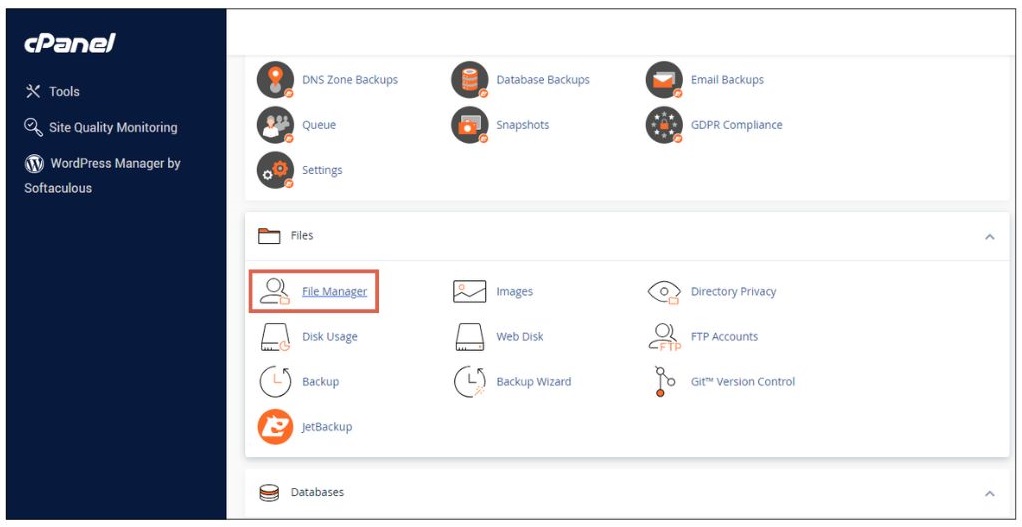
- Pada menu folder di samping kiri, buka folder
public_htmldan cari file.htaccess.
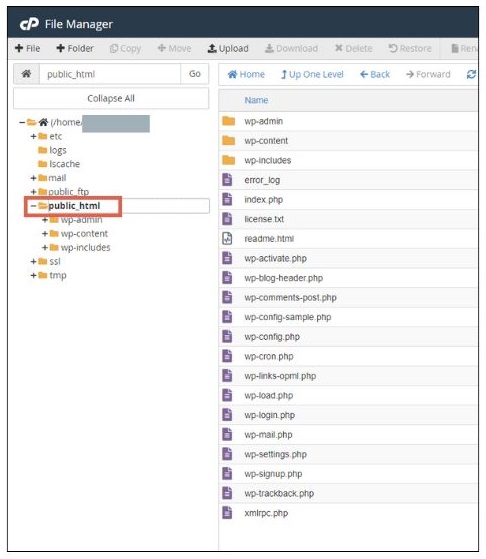
- Jika file
.htaccesstidak ada, Anda dapat mengatasi file htaccess yang hilang dengan klik Settings di pojok kanan atas.
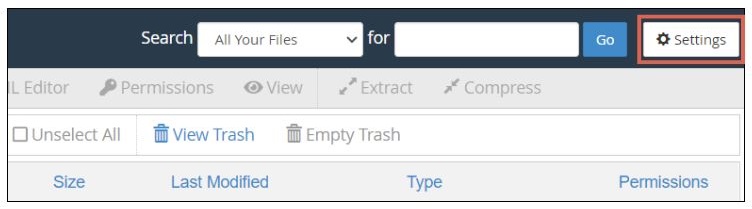
- Centang Show Hidden Files (dotfiles) > klik Save untuk memunculkan file
.htaccess. File ini memang secara default tersembunyi.
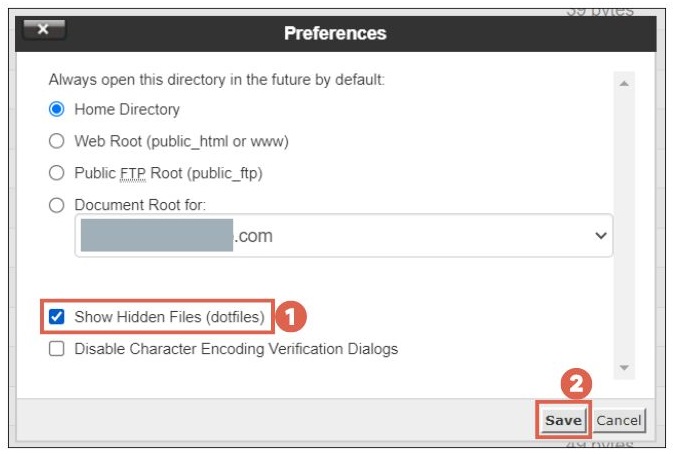
- Klik satu kali pada file
.htaccess> klik kanan > pilih opsi Edit.
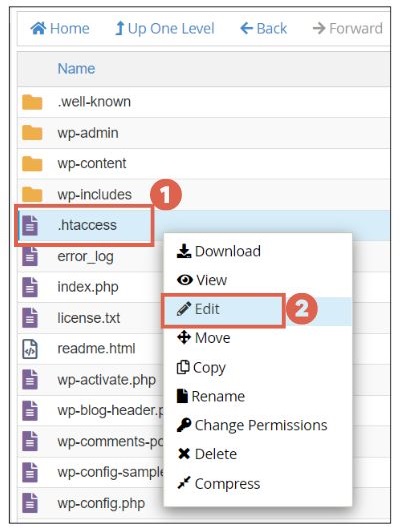
- Masukkan kode
php_value max_input_vars 3000sebelum baris# END WordPress.
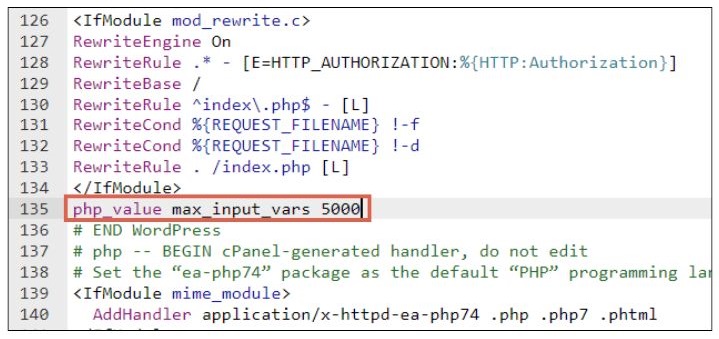
- Jika sudah, klik Save Changes di pojok kanan atas.
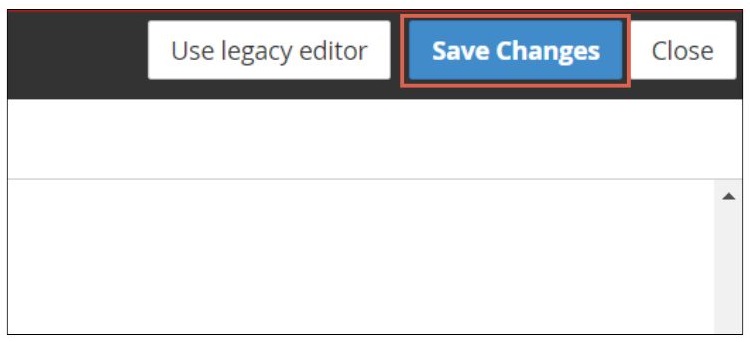
Keuntungan menggunakan cara ini adalah mudah dalam melakukan perubahan tanpa harus akses root server. Selain itu, perubahan hanya berpengaruh pada direktori tertentu, tidak pada keseluruhan server.
Metode 2: Mengatur max_input_vars di wp-config.php
Pengaturan vars melalui wp-config spesifik berlaku pada website berbasis WordPress saja. Untuk ruang lingkup dampak pengaturannya meliputi keseluruhan instalasi WordPress tersebut. Berikut cara meningkatkan max_input_vars di wp-config.php:
- Buka cPanel > scroll ke bawah, dan buka File Manager.
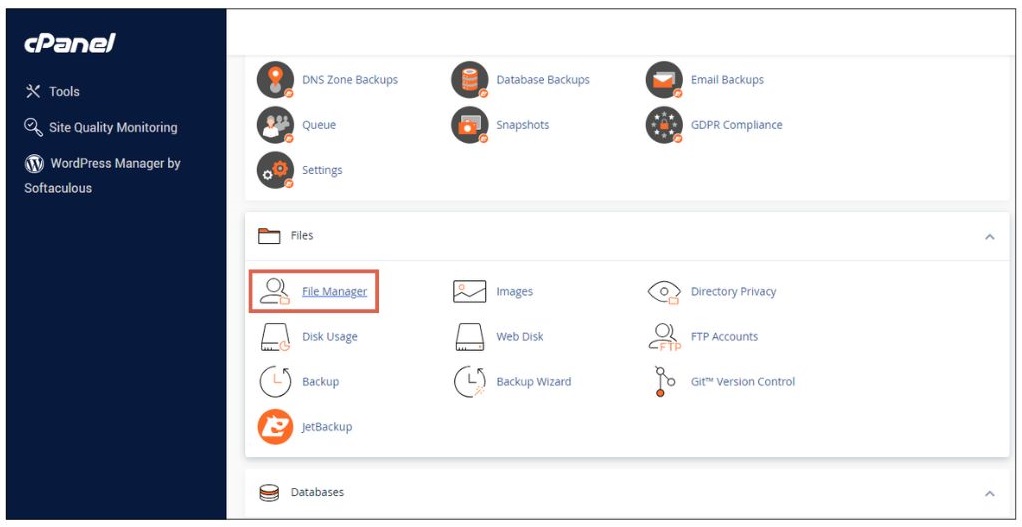
- Pada menu folder di samping kiri, buka folder public_html dan cari folder
wp-config.php> klik kanan > pilih opsi Edit.
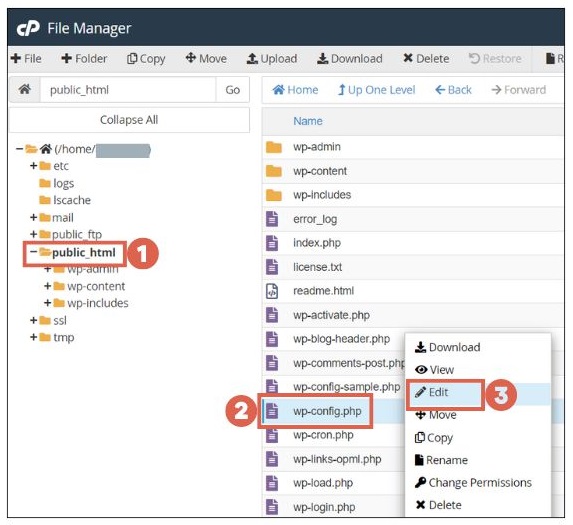
- Masukkan kode
@ini_set( ‘max_input_vars’ , 3000 );pada baris terakhir.
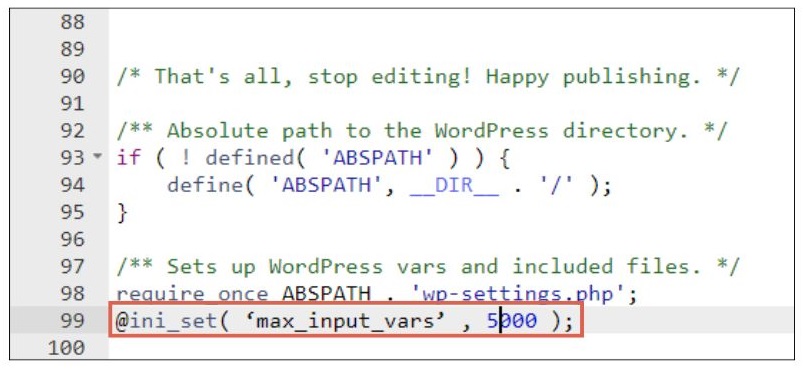
- Ganti angkanya sesuai kebutuhan.
Keuntungan dari pengaturan vars di wp-config adalah tidak memerlukan akses ke konfigurasi server. Namun perlu diingat bahwa cara ini kadang tidak efektif, karena pengaturan ini harus dilakukan sebelum memproses input get, post, dan cookie.
Metode 3: Meningkatkan max_input_vars di php.ini
Pengaturan diterapkan secara global untuk semua script PHP yang berjalan di bawah konfigurasi php.ini tersebut. Berikut langkah-langkahnya:
- Buka cPanel > scroll ke bawah, pada bagian Software, pilih opsi Select PHP Version.
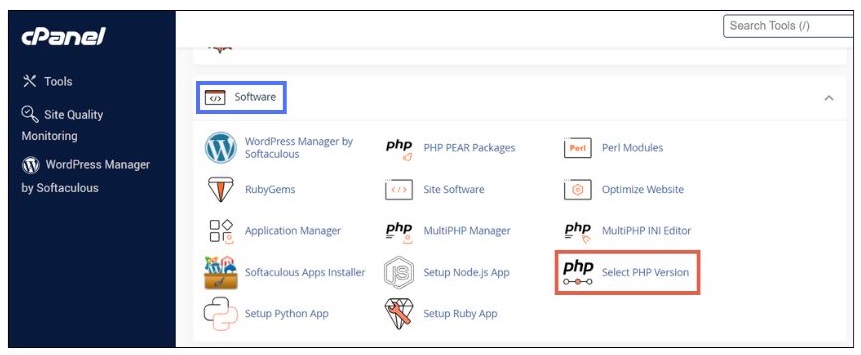
- Klik tab Options.
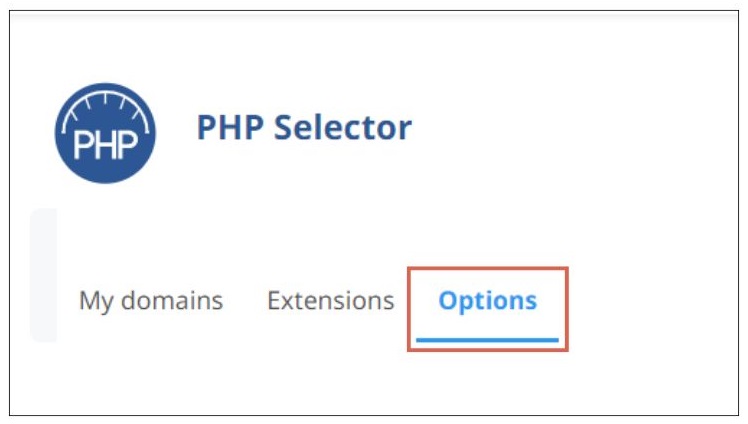
- Scroll ke bawah, pada bagain max_input_vars, klik angka di sampingnya dan pilih angka yang lebih besar.
- Selesai.
Cara ini merupakan metode yang paling stabil dan efektif untuk mengubah pengaturan PHP karena dilakukan di tingkat konfigurasi server.
Namun, untuk bisa melakukan cara ini, Anda memerlukan akses root atau setidaknya akses administratif ke server, yang mungkin tidak tersedia pada semua hosting.
Sudah Berhasil Meningkatkan max_input_vars di Website WordPress Anda?
Itulah beberapa cara mengatasi error max_input_vars yang terjadi pada website WordPress. Setiap metode memiliki tempat dan penggunaan yang sesuai tergantung pada kebutuhan, aksesibilitas, dan jenis hosting yang Anda miliki.
Apabila Anda tidak ingin dipusingkan dengan masalah max_input_vars saat mengembangkan website, Anda dapat menyerahkannya ke tim Tonjoo, yang telah berpengalaman mengembangkan website berbasis WordPress seperti Universitas Gadjah Mada, Hipwee, dan lainnya.
Apabila tertarik bekerja sama, Anda dapat menghubungi tim Tonjoo melalui melalui kontak kami.
Baca artikel serupa oleh Moch. Nasikhun Amin di blog Tonjoo mengenai WordPress, WooCommerce, plugin, dan topik-topik pengembangan web lainnya.
Updated on May 20, 2024 by Moch. Nasikhun Amin




